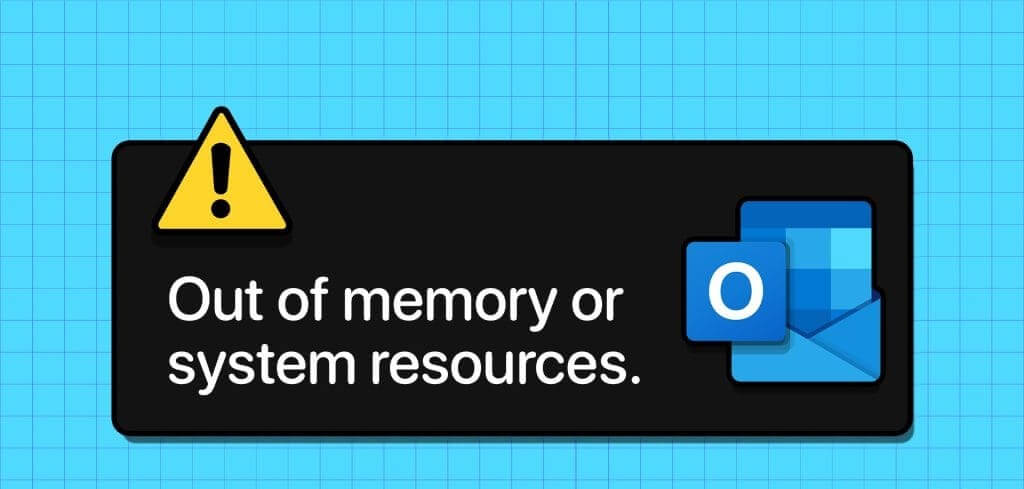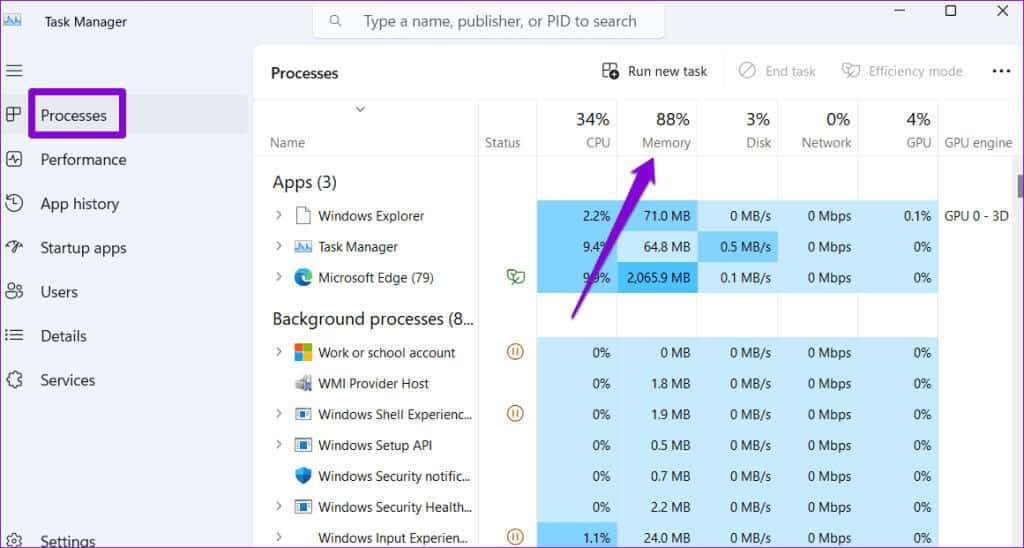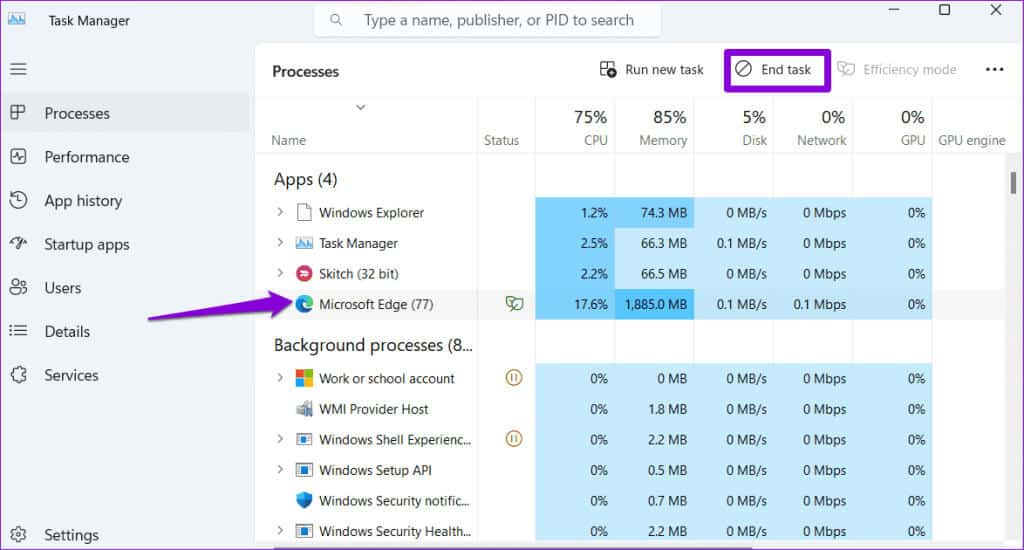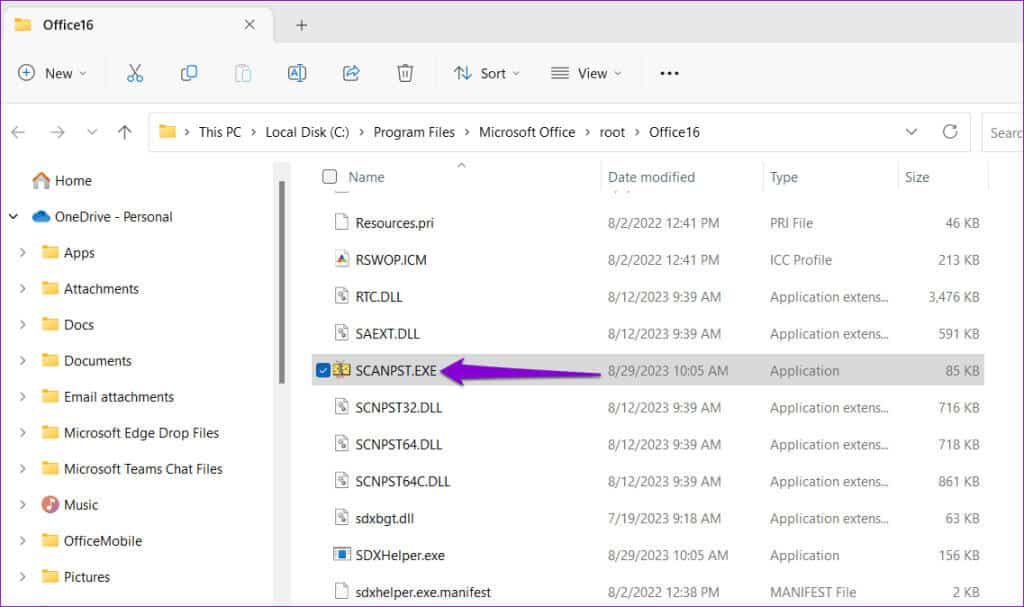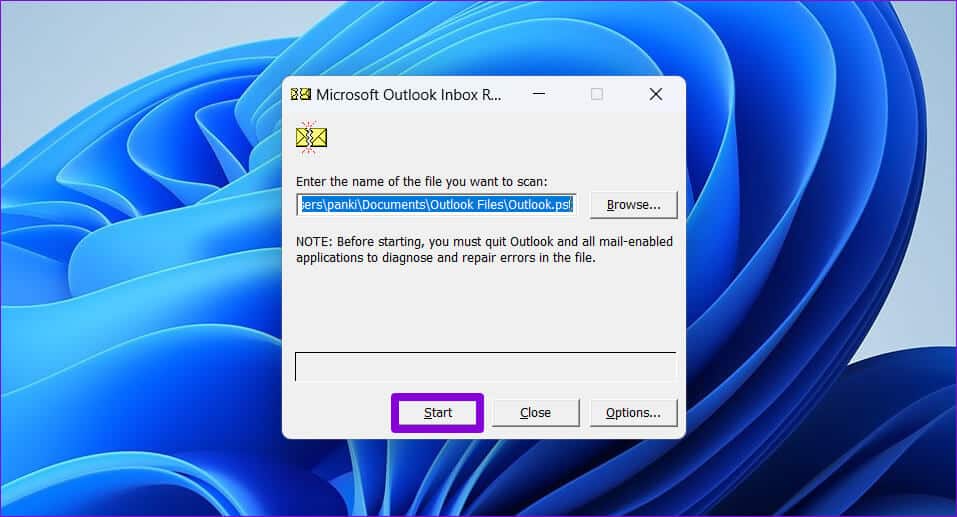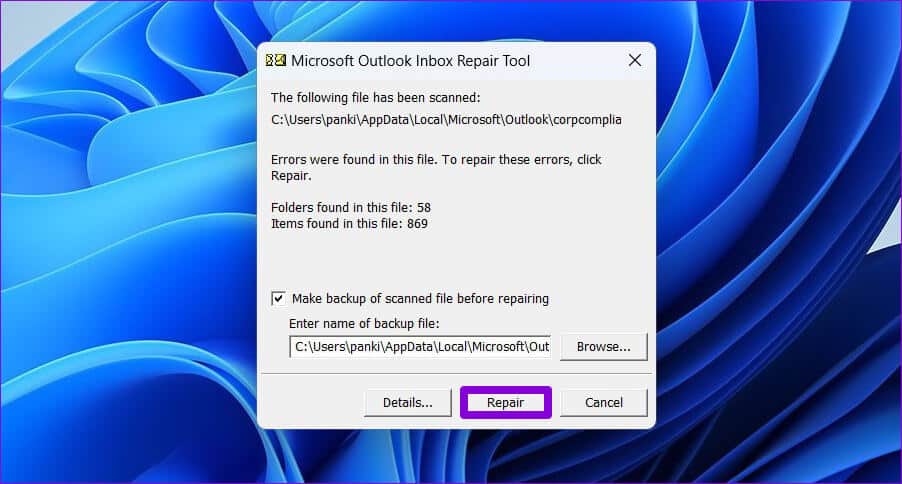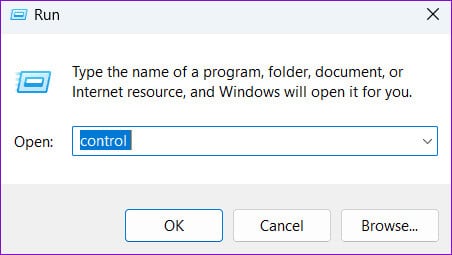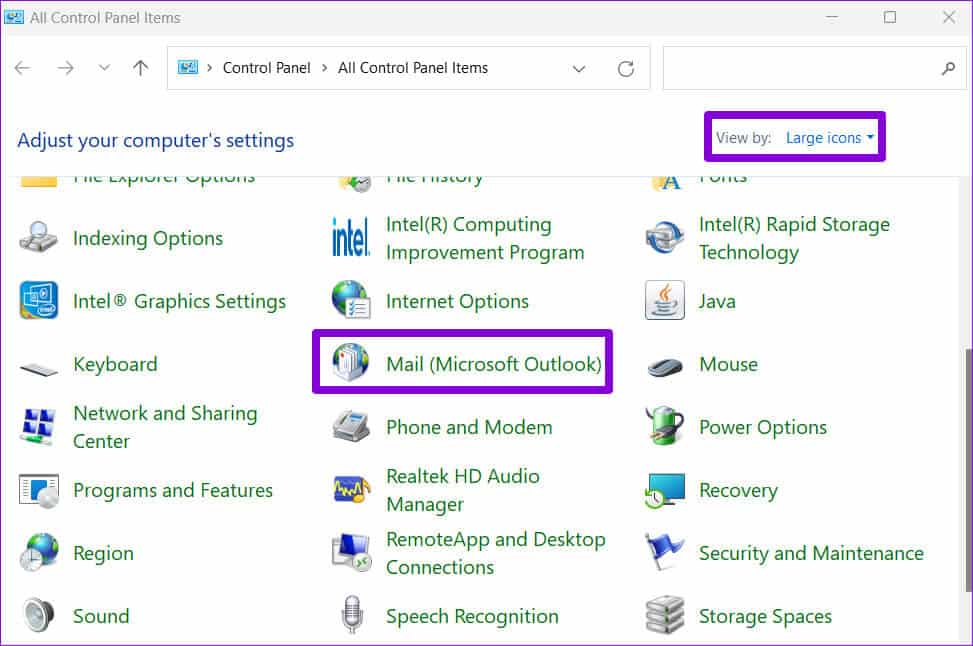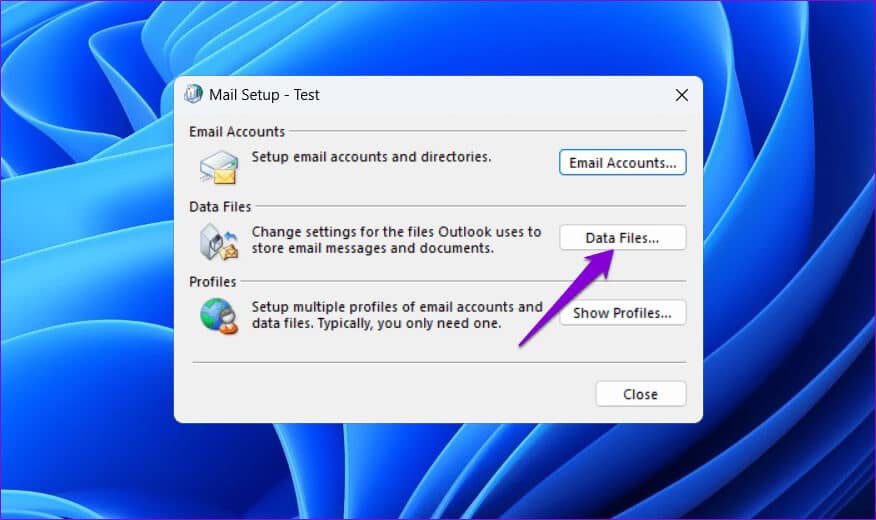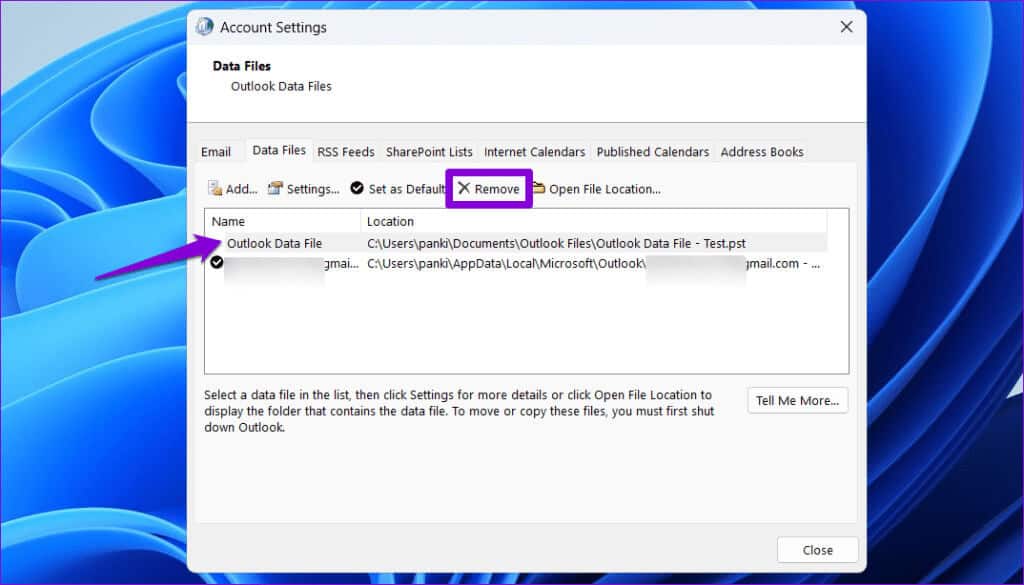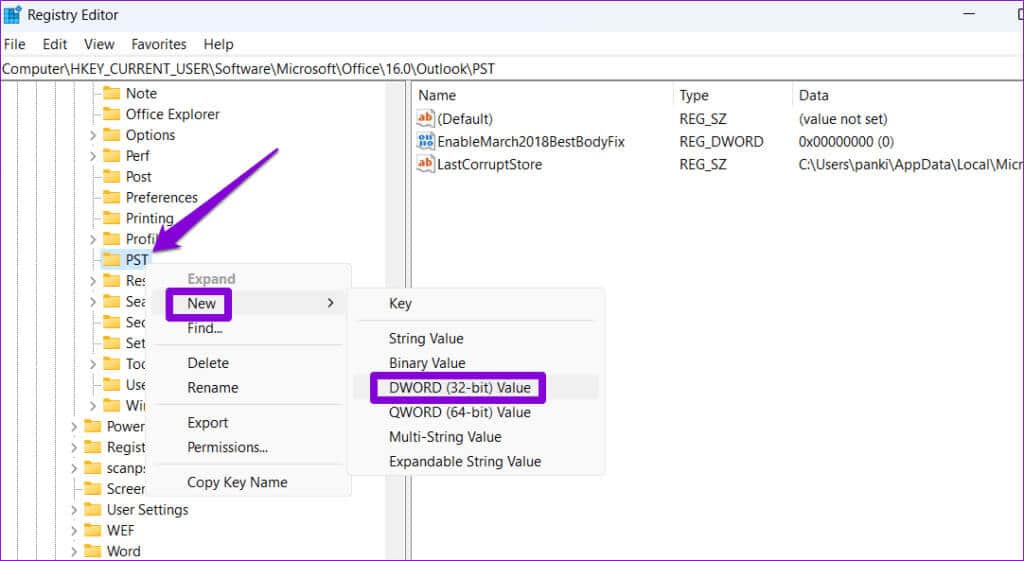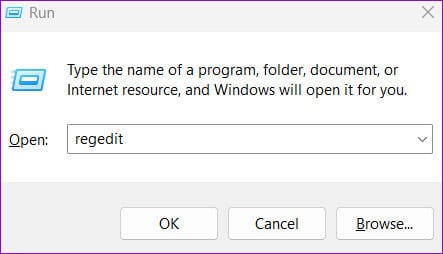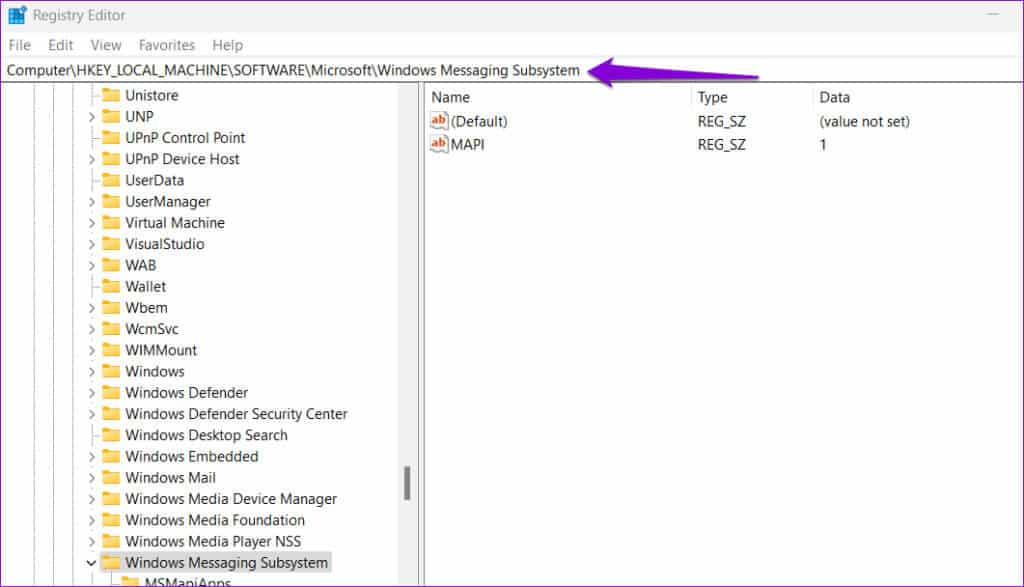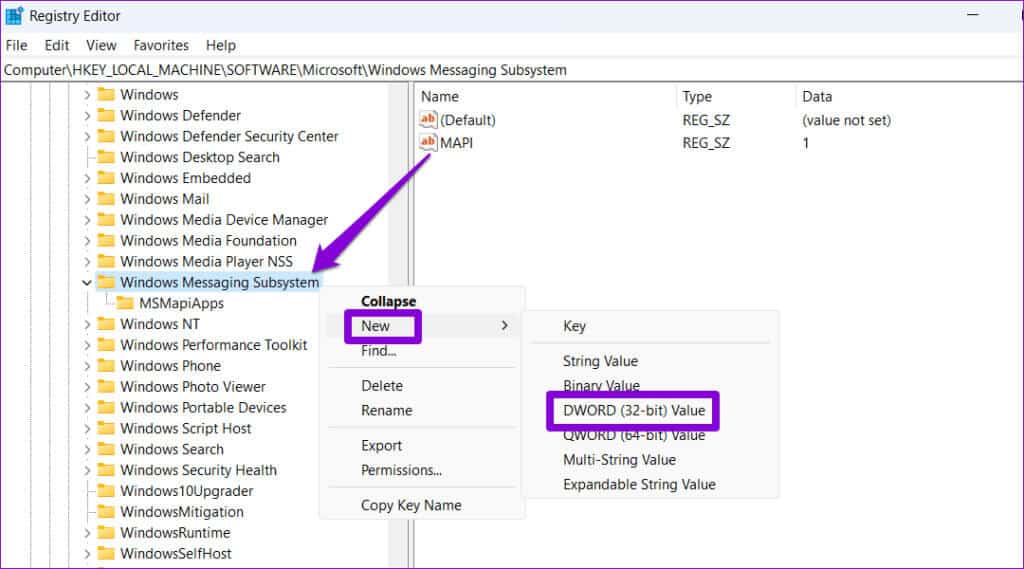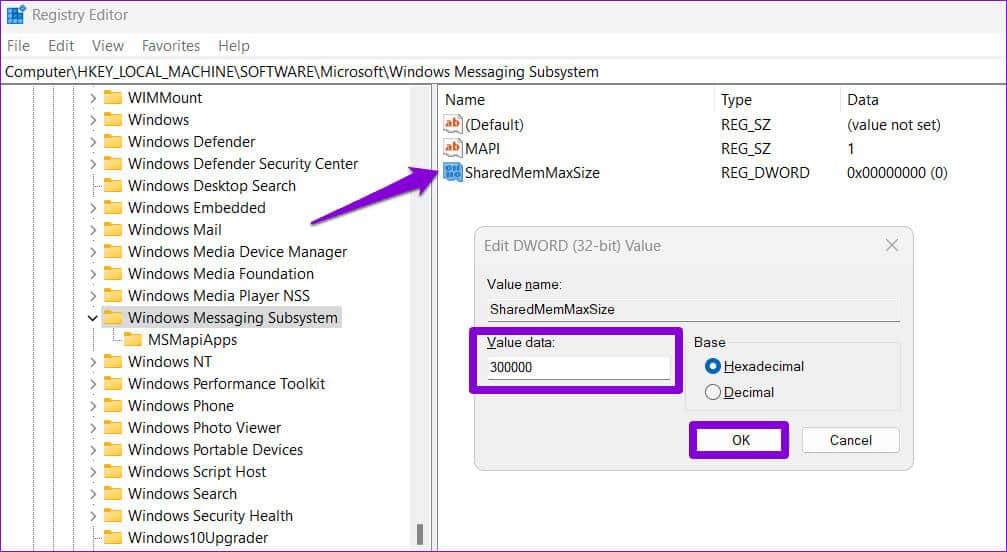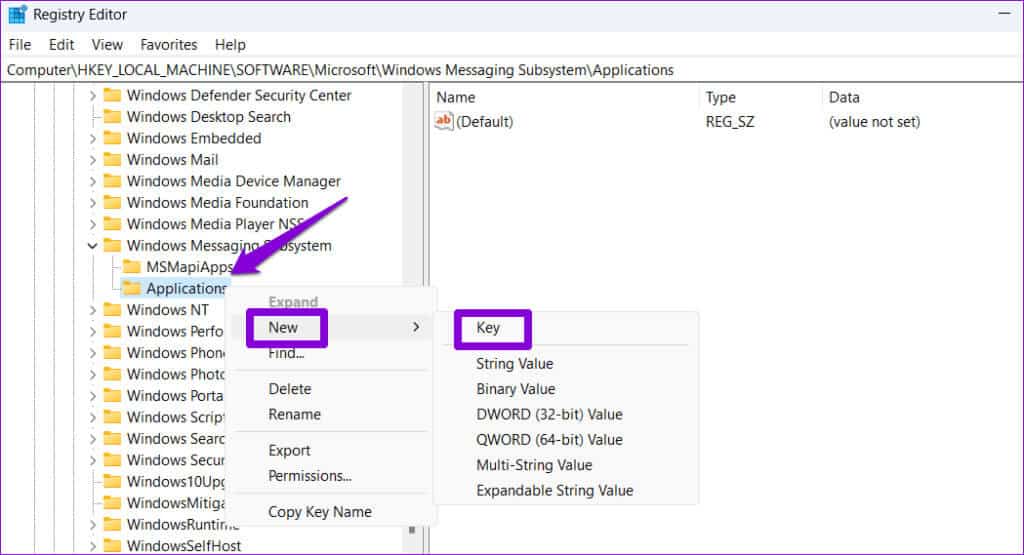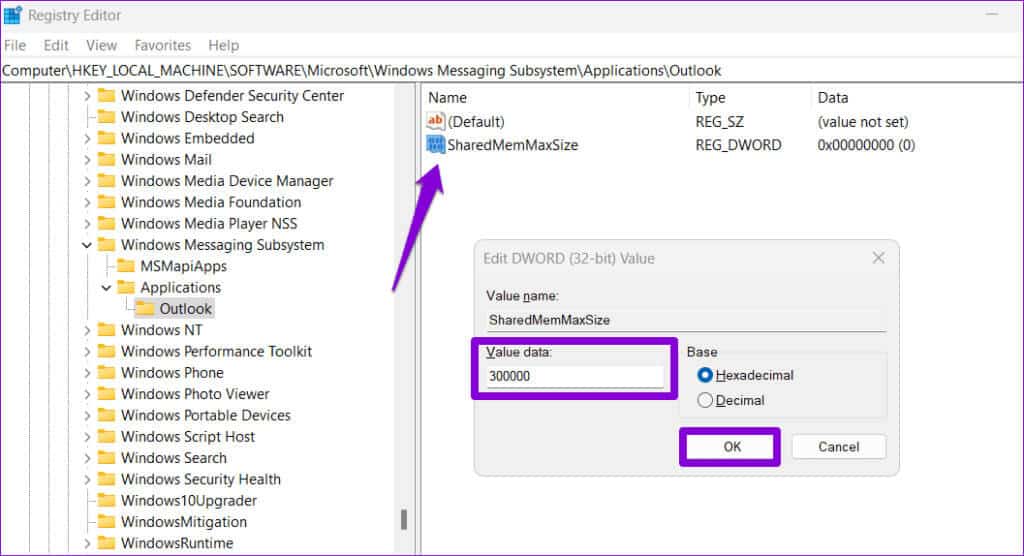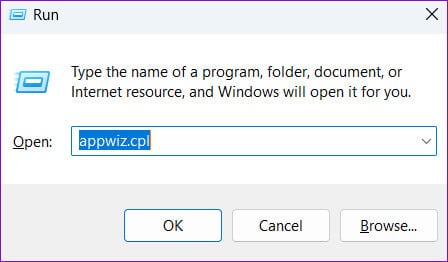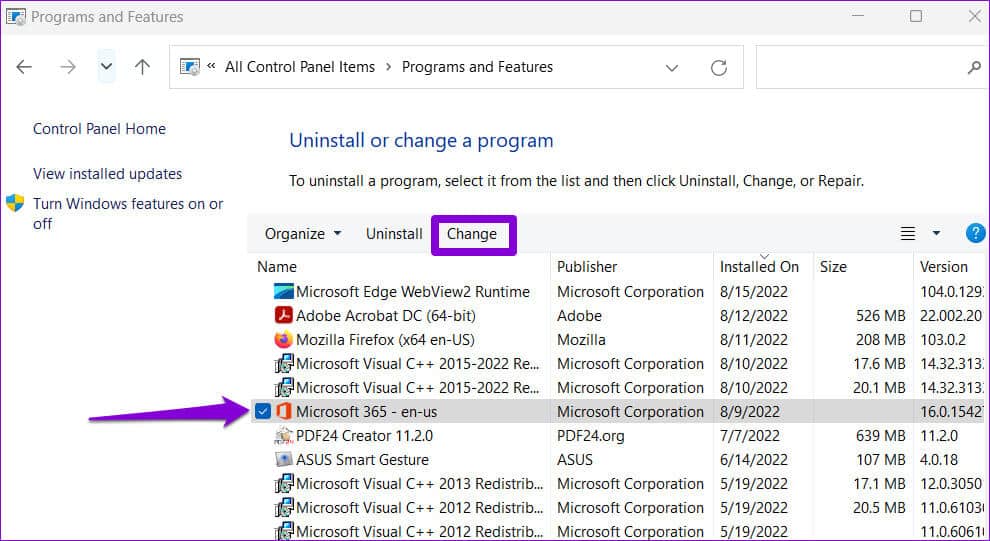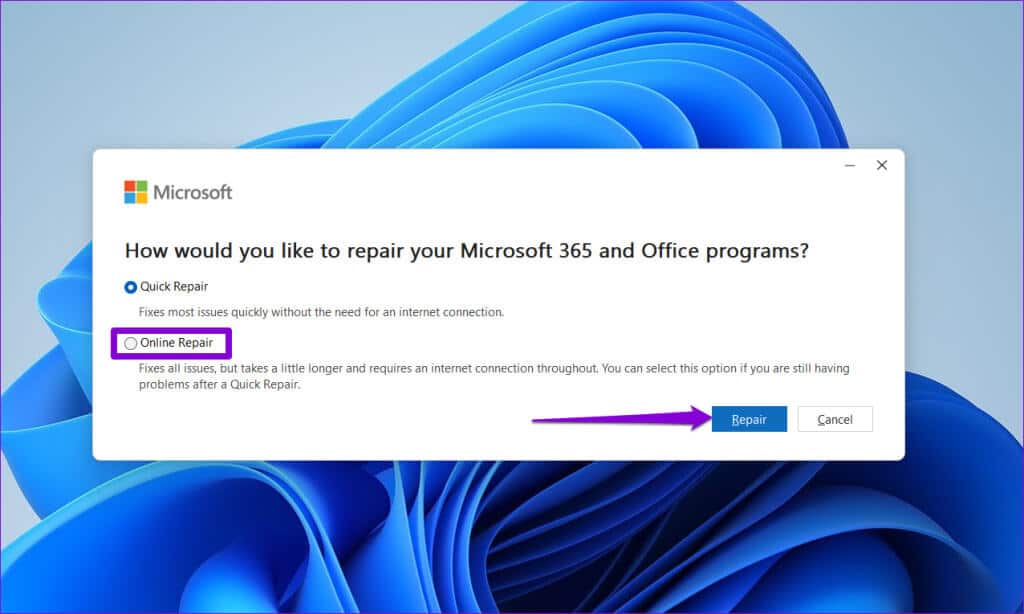Top 6 des correctifs en cas d'erreur de mémoire insuffisante ou de ressources système dans Microsoft Outlook
Est-ce que ça continue ? Microsoft Outlook Affichage de l'erreur « Mémoire ou ressources système insuffisantes » sur votre ordinateur Windows 10 ou 11 ? Si c’est le cas, c’est certainement une source de préoccupation. Cela peut entraîner la fermeture inattendue d'Outlook, perturbant ainsi votre flux de travail.
Plusieurs facteurs peuvent affecter les performances de Microsoft Outlook sous Windows, notamment la quantité de RAM disponible sur votre ordinateur, la taille de votre boîte aux lettres, le nombre de fichiers de données, etc. Pour vous aider, nous avons répertorié toutes les solutions possibles pour corriger cette erreur Outlook.
1. Fermez les applications et programmes en arrière-plan
L'une des causes courantes du problème de mémoire insuffisante dans Microsoft Outlook est le trop grand nombre d'applications et de programmes exécutés en arrière-plan. Pour commencer, vous pouvez Utilisez le Gestionnaire des tâches sous Windows Pour identifier et fermer les applications et programmes qui utilisent trop de mémoire de votre ordinateur.
Étape 1: Appuyez sur le raccourci clavier Contrôle + Maj + Échap Pour lancer le gestionnaire de tâches. Dans l'onglet "Processus", Cliquez sur l'en-tête Mémoire pour trier les applications en fonction de leur utilisation de la RAM.
Étape 2: Sélectionnez le programme dont vous n'avez pas besoin et cliquez sur le bouton "Tâche finale" en haut. Répétez cette étape pour fermer toutes les applications et programmes indésirables.
2. Exécutez l'outil de réparation de la boîte de réception
Les fichiers PST ou OST corrompus ou corrompus peuvent également entraîner un manque de mémoire dans Outlook sur votre ordinateur Windows. Heureusement, Microsoft Outlook inclut un outil qui répare automatiquement vos fichiers de données. Voici comment y jouer.
Étape 1: Appuyez sur le raccourci clavier Windows + E Pour ouvrir Explorateur de fichiers Et passez au dossier suivant.
C:\Program Files\Microsoft Office\racine\Office16
Étape 2: Double-cliquez sur le SCANPST.EXE.
Étape 3: Cliquez Commencer pour commencer l'examen.
3. Supprimez les fichiers Outlook PST indésirables
Trop de fichiers PST, en particulier les plus volumineux, peuvent affecter les performances d'Outlook et provoquer l'affichage de l'erreur « Mémoire ou ressources système insuffisantes » sous Windows. Pour éviter cela, vous pouvez envisager de supprimer les fichiers PST inutiles en suivant les étapes suivantes :
Étape 1: Appuyez sur le raccourci clavier Windows + R Ouvre la boîte de dialogue "opération". Tapez le contrôle dans le champ de texte et appuyez sur Entrez.
Étape 2: Changer le type Affichage Vers les grandes icônes et sélectionnez البريد (Microsoft Outlook).
Étape 3: Cliquez sur le bouton Fichiers de données.
Étape 4: Sélectionner un fichier PST Dont vous n'avez pas besoin et cliquez sur une option Suppression.
4. Réduisez la taille du cache des fichiers de données Outlook
Si vous ne souhaitez supprimer aucun fichier Outlook PST, vous pouvez réduire la taille du cache de ces fichiers de données pour résoudre le problème. Puisque ce processus implique la modification des fichiers de registre, vous devez... Sauvegarder tous les fichiers du registre ou Créer un point de restauration Avant de continuer. Cela vous permettra de restaurer le registre à son état précédent en cas de problème.
Étape 1: fermer l'application Outlook Sur ton ordinateur.
Étape 2: Cliquez sur l'icône recherche Dans la barre des tâches, tapez Éditeur de registre, puis sélectionnez Exécuter en tant qu'administrateur.
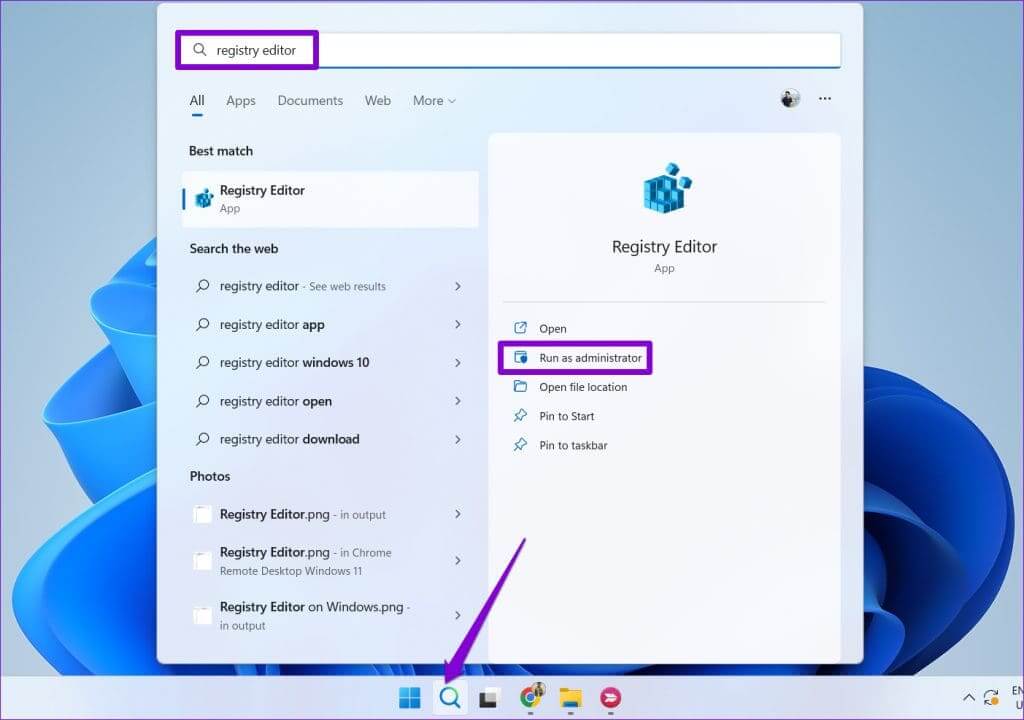
Étape 4: Dans la fenêtre de l'Éditeur du Registre, collez le chemin suivant dans la barre d'adresse en haut et appuyez sur Entrez.
HKEY_CURRENT_USER \ Software \ Microsoft \ Office \ 16.0 \ Outlook \ PST
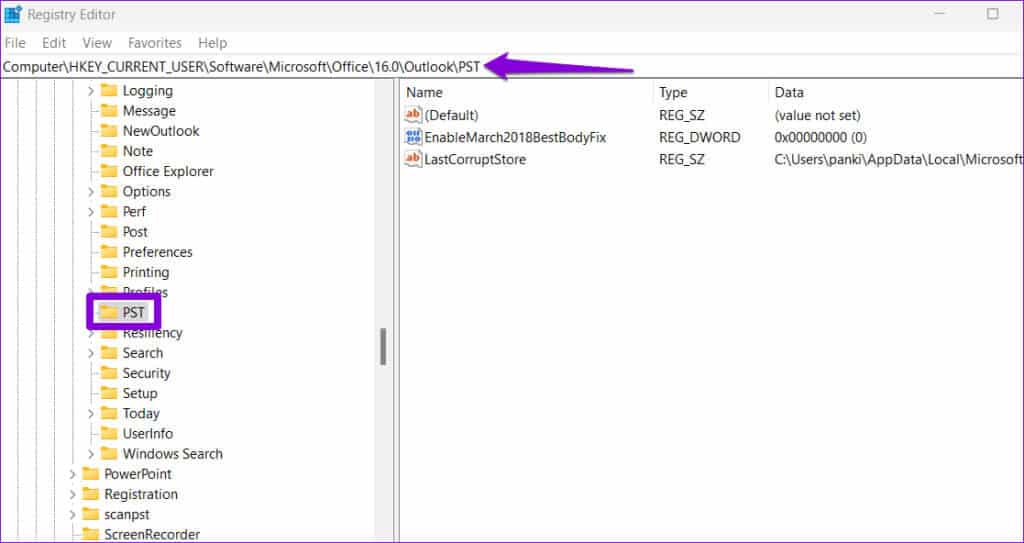
Étape 6: Double-cliquez sur UseLegacyCacheSize DWORD et modifiez ses données de valeur en 1. Cliquez ensuite D'ACCORD.
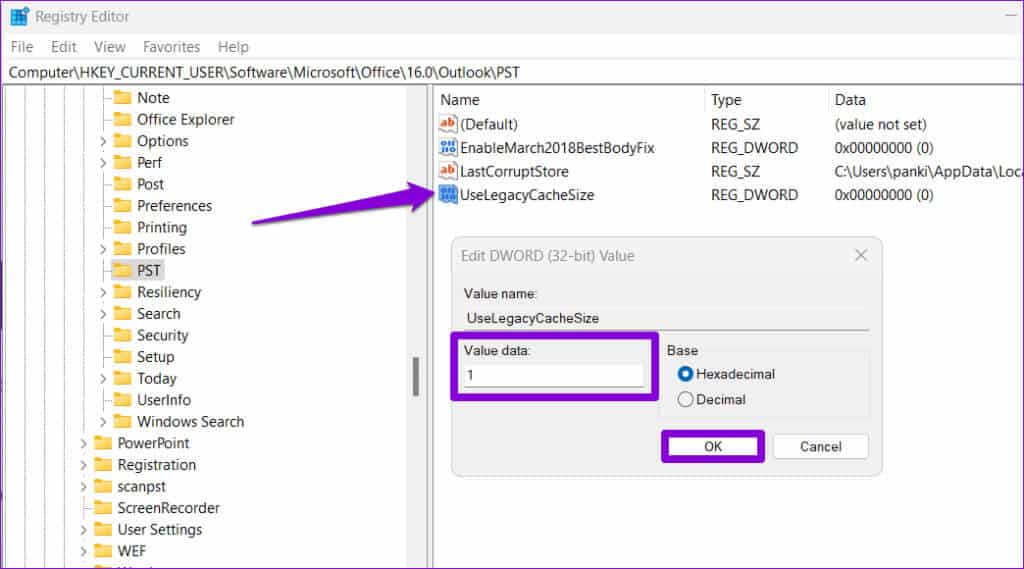
5. Augmentez la taille du tas
Une autre chose que vous pouvez faire est d'augmenter la taille du tas de Microsoft Outlook, ce qui permettra au programme d'utiliser plus de mémoire pendant l'exécution. Ce processus nécessite également de modifier les fichiers de registre, suivez donc attentivement les instructions.
Étape 1: Appuyez sur le raccourci clavier Windows + R Ouvre la boîte de dialogue "opération". Tapez regedit dans la case et appuyez sur OK Entrez.
Étape 2: Sélectionner oui Lorsque l'invite de contrôle de compte d'utilisateur (UAC) apparaît.
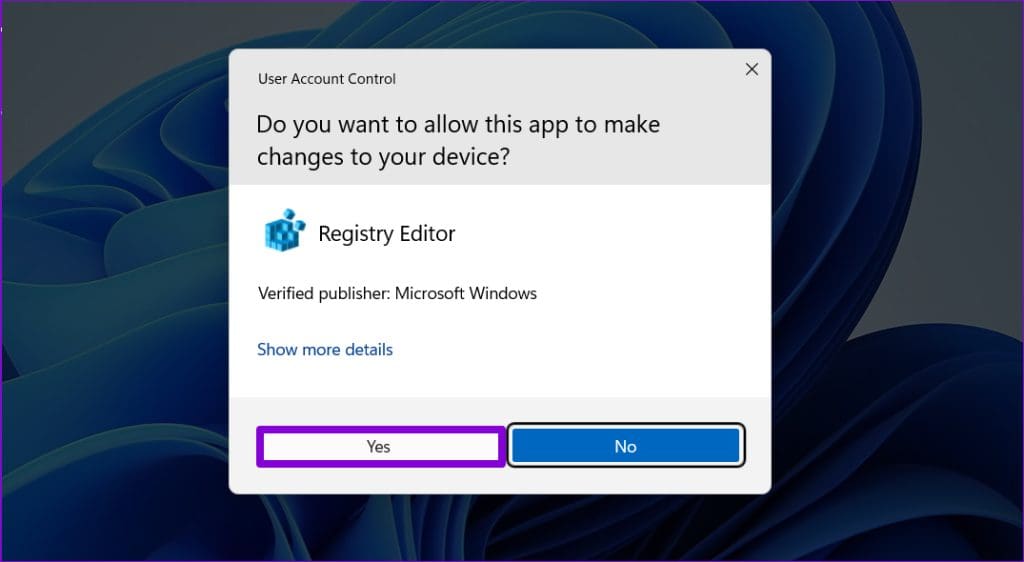
Sous-système de messagerie HKEY_LOCAL_MACHINE\SOFTWARE\Microsoft\Windows
Étape 4: Cliquez avec le bouton droit sur la clé du sous-système de messagerie Windows et accédez à nouveau, Et spécifiez une valeur DWORD (32 bits). Nomme le SharedMemMaxSize.
Étape 5: Double-cliquez DWORD Qui a été nouvellement créé. Écrire 300000 Dans le champ Données de la valeur, cliquez ensuite sur D'ACCORD.
Étape 6: Faites un clic droit sur la clé système Messagerie Windows sous, et allez à Nouveau Et sélectionnez une clé. Nomme le Applications.
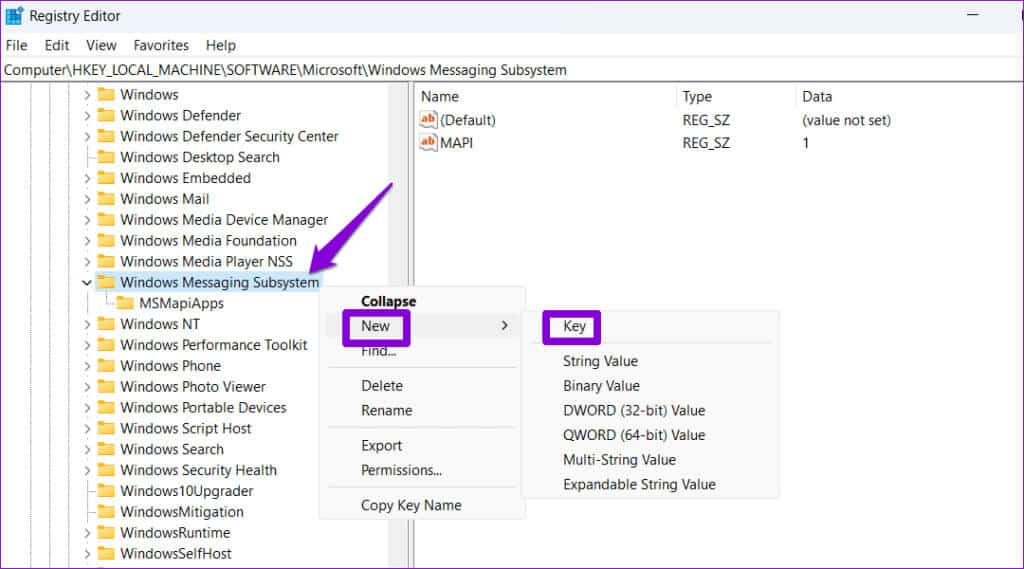
Étape 8: Faites un clic droit sur la touche . perspectives, Et aller à nouveau, Et spécifiez la valeur DWORD (32 bits). nomme le SharedMemMaxSize.
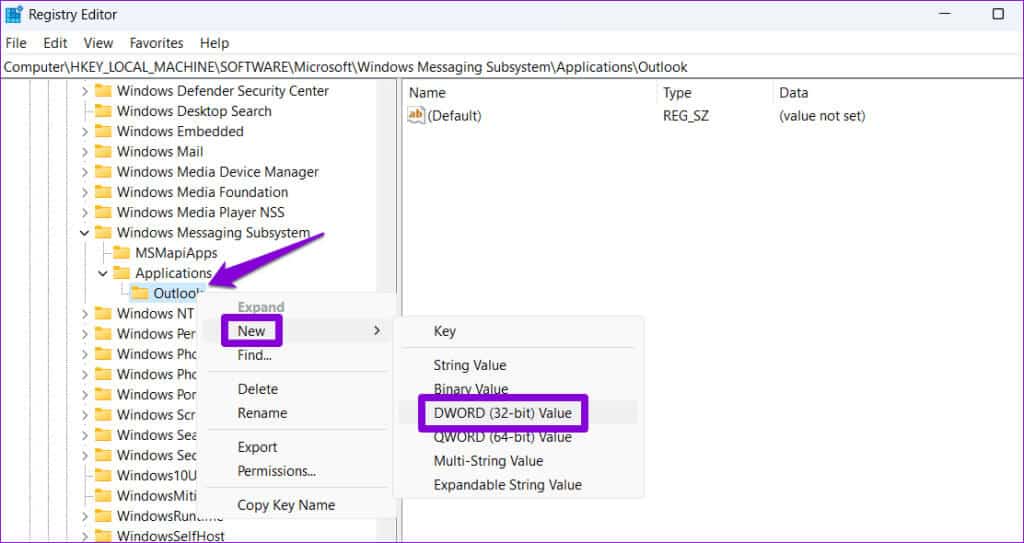
Redémarrez votre ordinateur après avoir terminé les étapes ci-dessus. Après cela, Microsoft Outlook ne devrait plus afficher l'erreur « Mémoire insuffisante ou ressources système » Sur votre PC Windows 10 ou 11.
6. Exécutez l'outil de réparation Office
Enfin, vous pouvez exécuter l'outil de réparation Microsoft Office si tout le reste échoue. Il peut aider à résoudre les problèmes de performances de n’importe quelle application Office, y compris Outlook.
Étape 1: Appuyez sur le raccourci clavier Windows + R pour ouvrir la boîte de dialogue "opération". Tapez appwiz.cpl dans la case et appuyez sur Entrez.
Étape 2: Dans la fenêtre Programmes et fonctionnalités, sélectionnez un produit Microsoft Office dans la liste et cliquez sur le bouton "Un changement" en haut.
Étape 3: Sélectionnez une option Réparation en ligne Et cliquez Réparation.
Faites des erreurs de mémoire une chose du passé
Microsoft Outlook peut parfois être un peu gourmand en ressources. Cependant, cela peut être frustrant si Outlook continue de se fermer de manière inattendue et d'afficher des erreurs telles que « Mémoire ou ressources système insuffisantes » ou « Outlook a épuisé toutes les ressources partagées ». Nous espérons que l’un des conseils ci-dessus vous a aidé à résoudre le problème de manque de mémoire ou de ressources système de Microsoft Outlook.